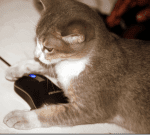Comment résoudre les problèmes de glissement de la souris en activant ClickLock dans Windows
Avez-vous déjà eu un problème matériel où la souris gauche de votre ordinateur portable a cessé de fonctionner correctement, et vous avez réalisé que déplacer des fichiers et des dossiers (à l’aide de l’option glisser-déposer) d’un emplacement à un autre est devenu une tâche complexe ?Je suis tombé dessus et puis il a été activé Cliquez pour verrouiller Parce que la souris est venue à mon secours.
Comme son nom l’indique, il verrouille le « clic ». Cela signifie qu’en appuyant simplement sur un bouton de la souris ou sur le pavé tactile, vous n’avez plus besoin de le maintenir enfoncé. Vous pouvez généralement sélectionner un élément, appuyer ou cliquer une fois sur le bouton, puis arrêter de le maintenir, simplement faire glisser l’élément vers la destination, et enfin cliquer à nouveau sur le bouton pour libérer l’élément et le déposer là.
Alors, ouvrez le panneau de configuration et lancez l’interface des paramètres de la souris.souligner bouton onglet et activer Cliquez pour verrouiller fonctionnalité.
Cliquez sur d’installation Ajustez la durée pendant laquelle vous devez maintenir enfoncé le bouton gauche de la souris ou cliquer sur le tapis de souris pour sélectionner un fichier/dossier ou commencer à sélectionner du texte.
Lorsque votre fichier/dossier est sélectionné ou que vous avez indiqué la sélection de texte, vous pouvez simplement naviguer jusqu’à la destination et cliquer pour déplacer le fichier/dossier ou le texte sélectionné.
Cette astuce vous a-t-elle aidé ? Connaissez-vous plus de trucs liés à la souris? Pourquoi ne pas faire connaissance ?
Dernière mise à jour le 7 février 2022
Les articles ci-dessus peuvent contenir des liens d’affiliation qui aident à soutenir Guiding Tech. Cependant, cela n’affecte pas notre intégrité éditoriale. Le contenu reste impartial et véridique.